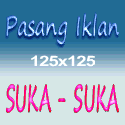 Saya pernah membaca salah satu artikel seorang senior Blogger (maaf lupa namanya) mengatakan kita jangan takut menulis atau menuangkan ide dan jangan malu menyampaikan pada publik, maka dari itu saya memberanikan diri belajar membuat Blog, menulis berdasarkan coba-coba dan hasilnya saya tuangkan disini (terus terang masalah IT) saya belum dan tidak pernah belajar secara khusus, makanya hasilnya tolong jangan diketawai kebodohan saya ini.
Saya pernah membaca salah satu artikel seorang senior Blogger (maaf lupa namanya) mengatakan kita jangan takut menulis atau menuangkan ide dan jangan malu menyampaikan pada publik, maka dari itu saya memberanikan diri belajar membuat Blog, menulis berdasarkan coba-coba dan hasilnya saya tuangkan disini (terus terang masalah IT) saya belum dan tidak pernah belajar secara khusus, makanya hasilnya tolong jangan diketawai kebodohan saya ini.- Buatlah satu gambar / tulisan (kalau saya buatnya di Adobe Firework CS3)
- Gambar tersebut saya Animation di modify (diatur dan dicoba sampai sesuai dengan keinginan).
- Kalau sudah sesuai dengan keinginan lalu simpan.
- Apploud gambar tersebut (kalau saya apploudnya di http://photobucket.com), cuma hasilnya tidak sesuai dengan keinginan saya (besarnya), saya buat 250x250px dan 320x320px hasilnya sama yaitu 160x160px (karena saya bodoh dan tidak tahu yang namanya CSS alias HTML untuk menampilkan besar / lebar gambar sesuai keinginan.
- Setelah gambar tersebut di apploud, copy kode HTML tersebut terus ......
- Masuk / Login di Blogger dengan id anda lalu Klik Posting dan paste-kan pada Entri Baru contohnya seperti ini : tidak ada ukuran lebar / besar
<img src="http://i966.photobucket.com/albums/ae147/alambali/BARONG/ed155e65.gif" border="0" alt="Photobucket" />
- Klik Edit HTML untuk beralih ke Compose (dipojok kanan atas postingan ini) setelah itu Klik kembali Compose maka hasilnya akan seperti ini :

- Klik Gambar tersebut akan tampil seperti berikut dan pilih salah satu yang saya kurung dengan garis merah : small - medium - large - x-large, untuk membesar - kecilkan gambar
- Setelah anda memilih salah satu, umpama pilih small, maka gambar akan sedikit membesar dari aslinya, lalu klik kembali Edit HTML (tanda panah merah), maka anda akan menemukan kode - kode HTML, rubah ukuran width (lebar) dan hight (panjang) sesuai dengan keinginan contoh : dari 200x200px menjadi 250x250px atau 125x125px, perhatikan gambar berikut :
- Maka kodenya seperti berikut :
- Kalau anda ingin menampilkan sebagai postingan Klik Terbitkan Entri, atau kalau ingin biar tampil ditempat lain sesuai keinginan caranya :
- Klik kembali Edit HTML dan copy kode HTML / scriptnya
- Klik tab Rancangan, lalu klik Tambah Gadget terus pilih HTML/JavaScript.
- Paste-kan pada HTML/JavaScript tersebut
- Klik simpan















0 komentar: “Modifikasi Banner Animasi”
Posting Komentar
Bagaimana menurut anda tentang Blog / Artikel ini,
Jadilah yang pertama memberikan Komentar / Saran yang positif (bukan SPAM ya!!)
Terima Kasih atas kunjungan dan partisifasinya, saya pasti balik mengunjungi anda.